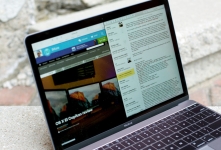
Как да активирате режим на разделен изглед в Safari на iPad?
Новият режим Smart View е реализиран на iOS 10. Как да го активирате? И възможно ли е да го използвате на iOS9?
Навигация
Една от най-добрите иновации в iPad iOS 10 и е повече от режима на изгледа. Тя помогна да стане по-функционални притурки. Много хора при търсене на информация чувстват някои нужда от работа едновременно с два активни раздела в сафари. Можете да го направите на всяка iOS версия от 9 и по-висока.
Как да активирате на iOS 10?
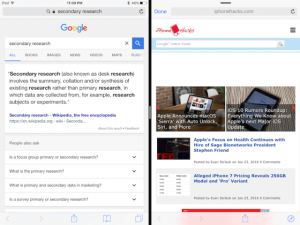
Как да активирате интелигентен изглед?
Ако IOS10 е инсталиран на таблета, който поддържа разделен изглед, тогава имате възможност незабавно да стартирате два паралелни раздела в сафари.
Има два метода за активиране на този режим. И да ги видим е толкова трудно. Ако сте в плъзгач в режим, безсмислено е да се опитвате да кликнете върху втората икона Safari.
Метод 1.
Когато преглеждате страница и желание да добавите друг към режим на разделяне, натиснете и задръжте връзката и изберете Отваряне в съответния режим.
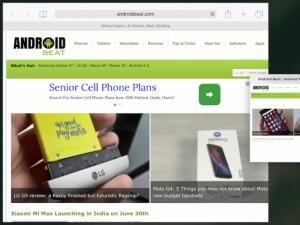
Метод 2.
Отворете двата раздела, които трябва да работите в режим на прозорец. Натиснете и задръжте някой от тях и ще забележите, че текущият прозорец се е преместил наляво, а черната ивица ще се появи отдясно. Преместете раздела върху него и използвайте две наведнъж.
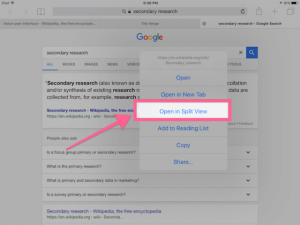
Как да прегледате в сафари едновременно две раздели?
Когато активирате опцията, можете лесно да използвате два раздела, независима един от друг.
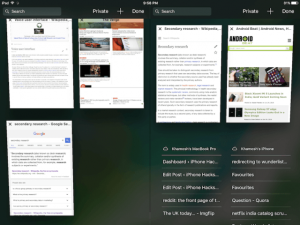
iCAB MOBILE за iOS 9
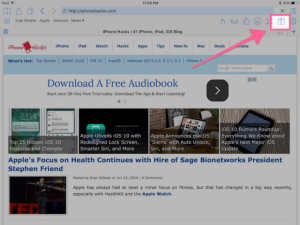
iCAB Mobile.
Ако все още не използвате iOS 9 и завист на тези, които имат десета версия, или просто не искате да използвате сафари и трябва да използвате професионален прикачен файл в уеб браузър с много опции, тогава ICAB Mobile ще бъде подходящ за вас.
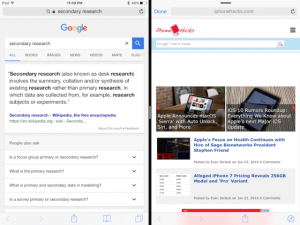
Приложение ICAB Mobile.
Неговата цена е 149 рубли и има вграден режим на разделяне на дисплея. Просто кликнете върху разделителния ключ и всичко е готово.
Подобно на Safari, разделите ще работят независимо един от друг и ще ги управляват и ще бъдат удобни. За да изключите разделението на екрана, използвайте същия бутон.
Sidfari за iOS 9
Това приложение действа отлично решение за работа със стандартен браузър. Така че прозорците се показват отделно, той използва технологията на контролера Safari View. Много е трудно да се инсталира и използва. Освен това той има някои ограничения.
Но ако сте решили да използвате Safari като основен браузър и се нуждаете от разделен поглед в iOS 9, тогава това решение ще бъде единственият истински за вас.
След като изтеглите приложението, преди всичко активирайте разширението на Sidfari, като натиснете бутона "Share" и изберете "Advanced" в падащия списък.
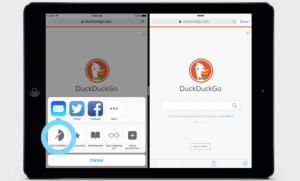
След това, когато намерите на страницата, която трябва да стартирате в разделен изглед, кликнете върху споделяне и изпратете до Sidefari.
След това стартирайте плъзгането и кликнете върху страничния фар в списъка. Вие веднага ще забележите, че страницата работи в режима, от който се нуждаете.
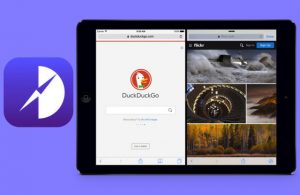
Как да използвате SideFari?
Сега затворете раздела в сафари и отворете още един. Сега имате необходимия режим.
Как да отворите всяка връзка в Safari View Controller?
Това е допълнителна опция за разширение, която помага за инсталиране на различни програми по телефона. Когато получите това, което има собствен браузър и се нуждаете от Safari View Controller, след това стартирайте падащото меню и кликнете върху модалния отвор в страничната фаза. След това страницата ще стартира в Safari View Controller.
